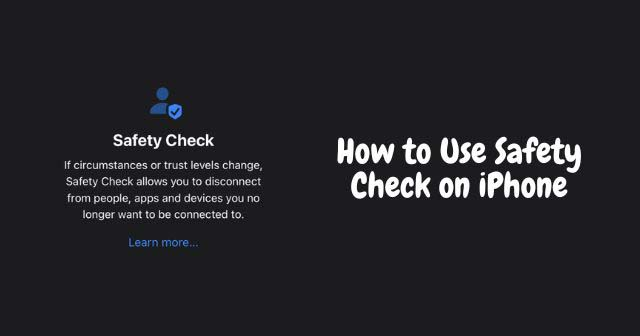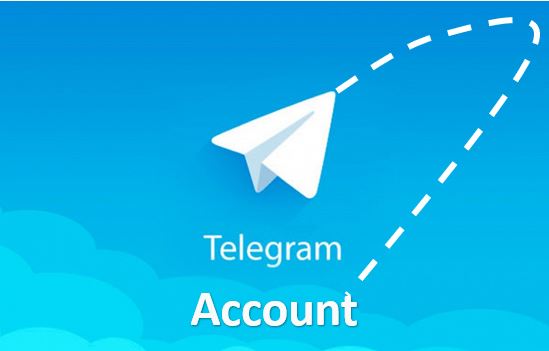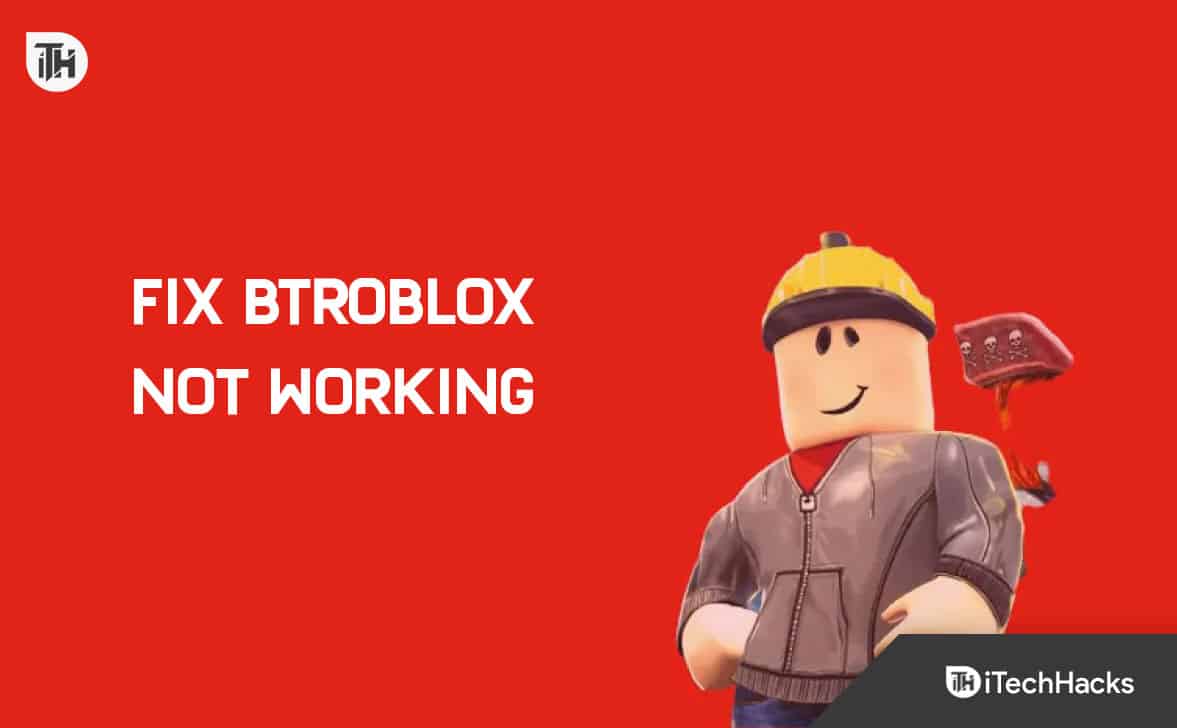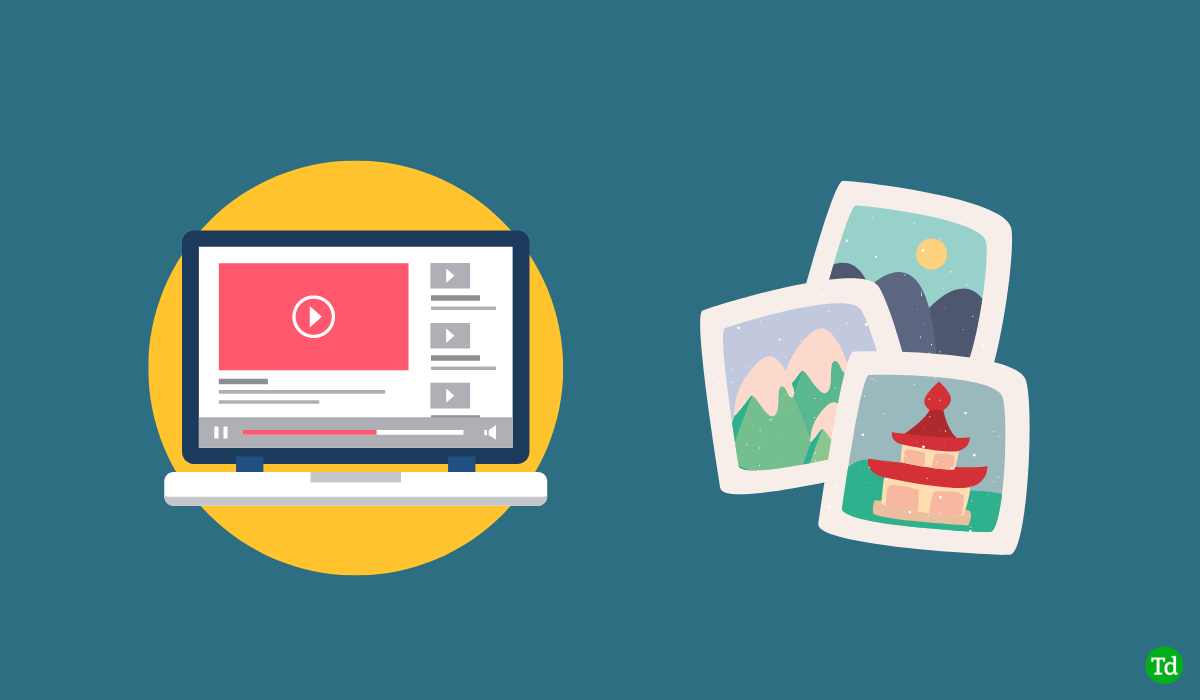WinRM, eller Windows Remote Management, er en Microsoft-protokoll som muliggjør ekstern administrasjon av datamaskiner. Det er en implementering av WS-Management Protocol for ekstern administrasjon av Windows-stasjonære datamaskiner og servere. I dette innlegget vil vi diskutere hvordan du kankonfigurer WinRM via GPOpå Windows-datamaskiner..
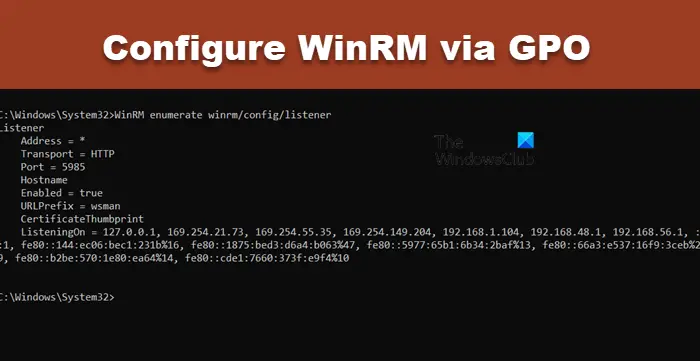
Hvis du vil konfigurere WinRM via GPO, følg trinnene nevnt nedenfor.
- Endre tilkoblingen til Privat eller Domene
- Sjekk om WinRM er aktivert på systemet ditt
- Konfigurer WinRM ved hjelp av Group Policy Management Console
- Tving Windows til å oppdatere GPO-innstillingene
La oss snakke om dem i detalj.
1] Endre tilkoblingen til Privat eller Domene
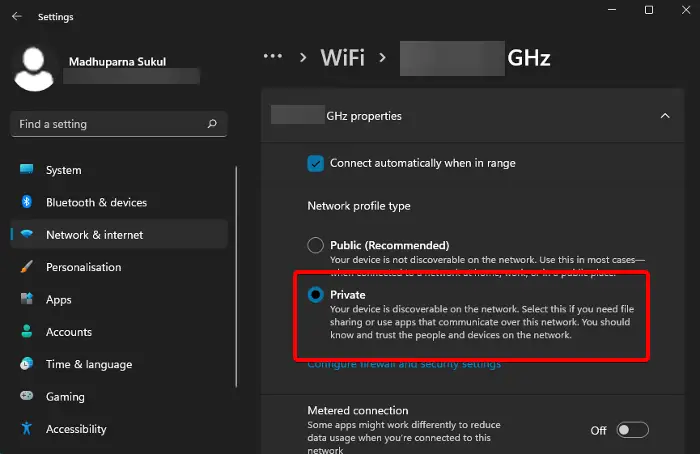
Hvis du er koblet til et offentlig nettverk, vil du ikke kunne aktivere WinRM. Så for å få tilgang til det, må vi først endre nettverket vårt til Privat eller Domene. For å gjøre det, følg trinnene nevnt nedenfor.
- ÅpneWindows-innstillingerav Win + I.
- Gå tilNettverk og Internett.
- Klikk nå på Wi-Fi og gå deretter til WiFi.
- VelgePrivat nettverk.
Hvis du er koblet til et ethernet, må du gjøre det samme med det også. Når du er ferdig, gå videre til neste trinn.
2] Sjekk om WinRM er aktivert på systemet ditt
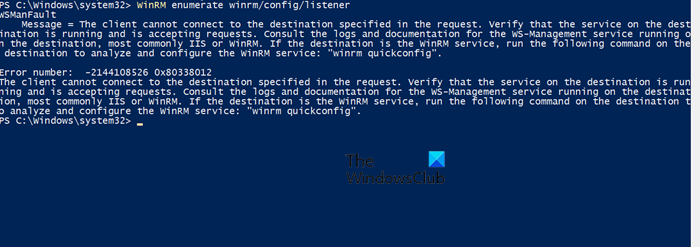
Deretter må vi sjekke om WinRM allerede er aktivert på systemet ditt. Hvis du er på en Windows Server, er det stor sjanse for at funksjonen allerede er installert på systemet ditt, men på en Windows-klient er funksjonen ikke forhåndsinstallert. For å gjøre det, åpnePowerShellsom administrator og kjør deretter følgende kommando.
WinRM enumerate winrm/config/listener
Hvis den gir følgende feil, er ikke funksjonen aktivert.
WSManFault
Melding = Klienten kan ikke koble til destinasjonen angitt i forespørselen. Bekreft at tjenesten på destinasjonen kjører og godtar forespørsler. Se loggene og dokumentasjonen for WS-Management-tjenesten som kjører på destinasjonen, oftest IIS eller WinRM. Hvis destinasjonen er WinRM-tjenesten, kjør følgende kommando på destinasjonen for å analysere og konfigurere WinRM-tjenesten: "winrm quickconfig".Feilnummer: -2144108526 0x80338012
For å aktivere det, kan vi bare kjøre –winrm quickconfig. Dette vil imidlertid bare aktivere funksjonen for det bestemte systemet, mens konfigurering gjennom GPO lar oss aktivere den for alle brukerne som er koblet til domenet.
3] Konfigurer WinRM ved hjelp av Group Policy Management Console
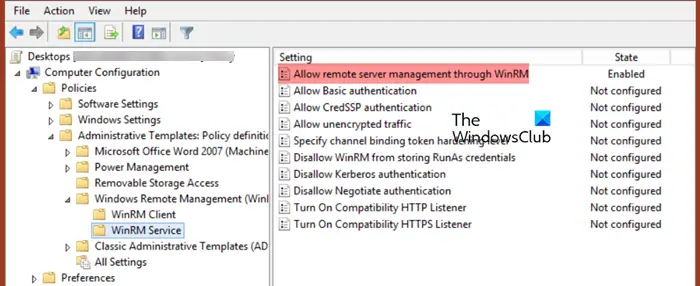
Group Policy Management Console er et grensesnitt for å administrere alle aspekter av Group Policy på tvers av flere domener og skoger. Eventuelle endringer du har gjort i GPO, vil bli brukt på alle brukerne som er koblet til den aktive katalogen din. For å gjøre det, følg trinnene nevnt nedenfor.
- ÅpneGroup Policy Management Consoleved å søke den ut fra Start-menyen.
- VelgActive Directory-beholder(Organisasjonsenhet) og deretter opprette en ny GPOcorpEnableWinRM.
- Åpne nå policyen for å redigere, og naviger deretter tilDatamaskinkonfigurasjon > Retningslinjer > Windows-innstillinger > Sikkerhetsinnstillinger > Systemtjenester.
- Se etterWindows Remote Service (WS-Management)tjenesten og iVelg tjenesteoppstartsmodus,tilAutomatisk.
- Nå, gå tilDatamaskinpolicyer > Innstillinger.
- Klikk deretter påKontrollpanelInnstillinger og deretter påTjenester.
- Vi må opprette en ny tjeneste, for dette, gå tilNy > Tjeneste,typeWinRM,og klikk deretter påStart tjenesten på nytti kategorien Gjenoppretting.
- Naviger tilDatamaskinkonfigurasjon > Retningslinjer > Administrative maler > Windows-komponenter > Windows Remote Management (WinRM) > WinRM Service.
- Se etterTillat ekstern serveradministrasjon gjennom WinRMog dobbeltklikk på den for å åpne.
- Klikk påAktivertog i IPv4/IPv6-filterboksen kan du spesifisere IP-adresser eller undernettverk som WinRM-tilkoblinger må lyttes til. Hvis du vil tillate WinRM-tilkoblinger på alle IP-adresser, la * stå her.
- Nå må vi opprette en rolle i Windows Defender-brannmuren for å tillate WinRM-tilkoblinger på standardportene som er TCP/5985 og TCP/5986. For det, gå tilDatamaskin > Retningslinjer > Windows-innstillinger > Sikkerhetsinnstillinger > Windows-brannmur med avansert sikkerhet > Innkommende regler.
- Klikk påWindows Remote Management forhåndsdefinerte reglerog lag deretter regelen.
- Til slutt, gå tilDatamaskinkonfigurasjon > Retningslinjer > Administrative maler > Windows-komponenter > Windows Remote Shell,se etterTillat ekstern skalltilgang,og aktivere den.
På denne måten har vi laget en regel i GPO.
4] Tving Windows til å oppdatere GPO-innstillingene
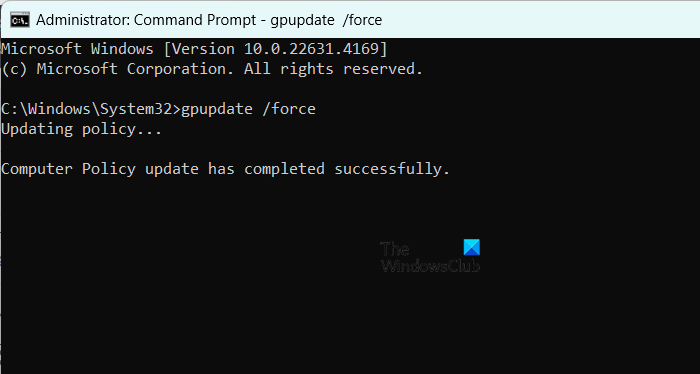
For å implementere GPO-endringene på klientsiden, må vi kjøre GPUdate.exe på klientenheten. For å gjøre det, åpneKommandopromptsom administrator og kjør deretter følgende kommando.
gpupdate /force
Dette vil tvinge enheten til å gå gjennom alle policyene som er konfigurert på domenekontrolleren og bruke dem på systemet.
Hvis du vil sjekke om WinRM er aktivert, er det bare å kjøreWinRM enumerate winrm/config/listener.Det vil gi deg lytterinformasjon.
Det er det!
Lese:?
Hvordan aktivere WinRM gjennom GPO?
For å aktivere WinRM gjennom GPO, må du konfigurere policyen –Tillat ekstern serveradministrasjon gjennom WinRM.Det er imidlertid noen forutsetningstrinn du må følge for å komme til det. Vi har listet opp tingene du kan gjøre for å konfigurere policyen og alt du trenger for å bruke den på klientsystemet.
Lese:
Hvordan aktivere WinRM via kommandolinjen?
For å aktivere WinRM via kommandolinjen, åpne entenPowerShellellerKommandopromptmed administratorrettigheter og kjør deretterwinrm quickconfigellerEnable-PSRemoting –Force. For å sjekke statusen til WinRM, kjørWinRM enumerate winrm/config/listener.
Les også:.



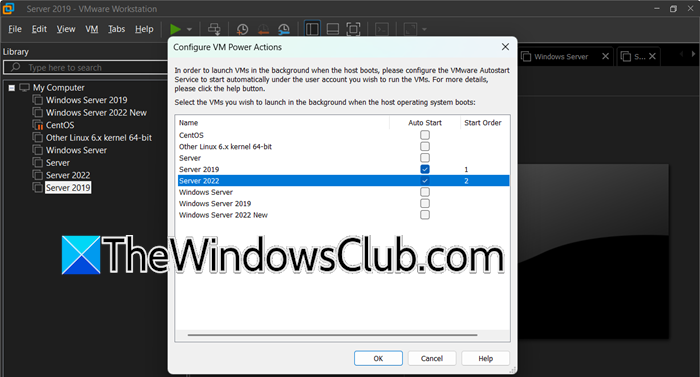

![Stasjonen som er beskyttet av BitLocker er allerede låst opp [Fix]](https://elsefix.com/tech/tejana/wp-content/uploads/2024/11/drive-protected-by-BitLocker-already-unlocked.png)